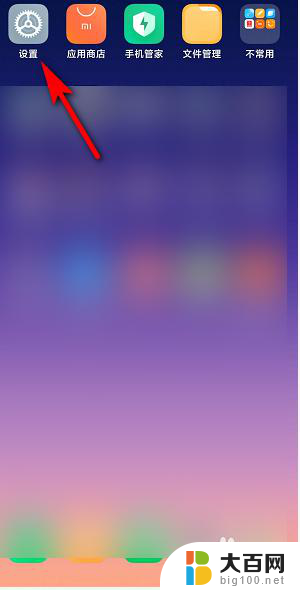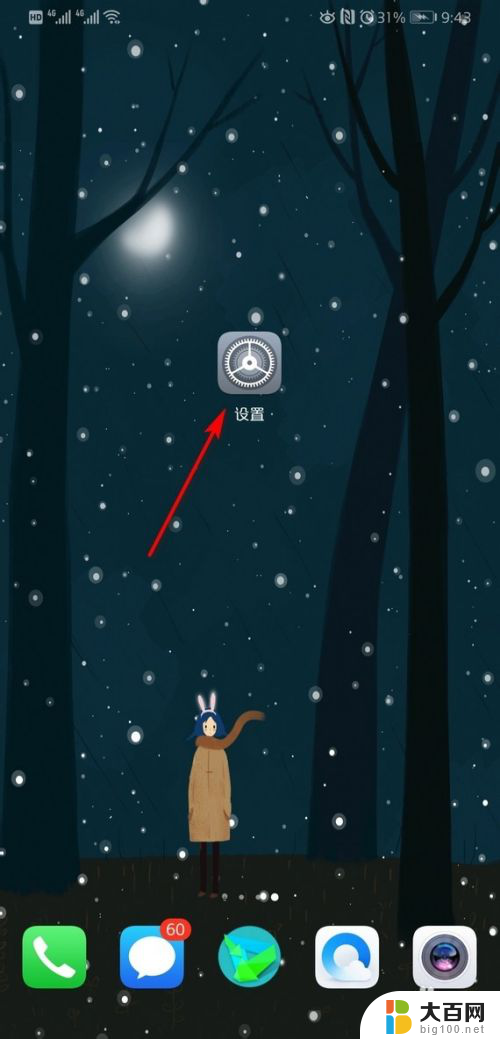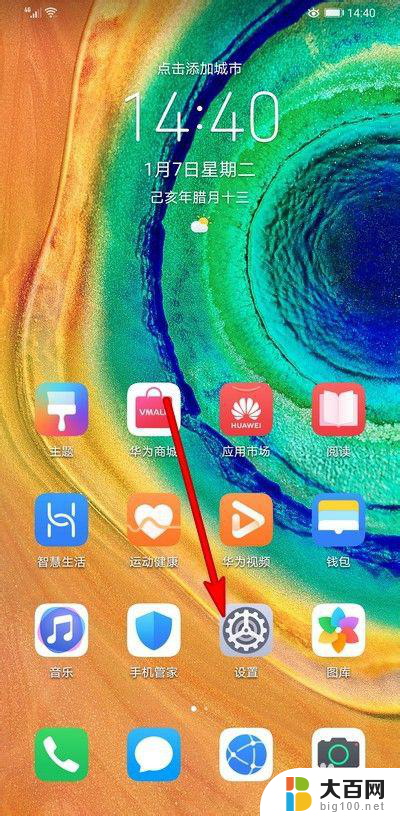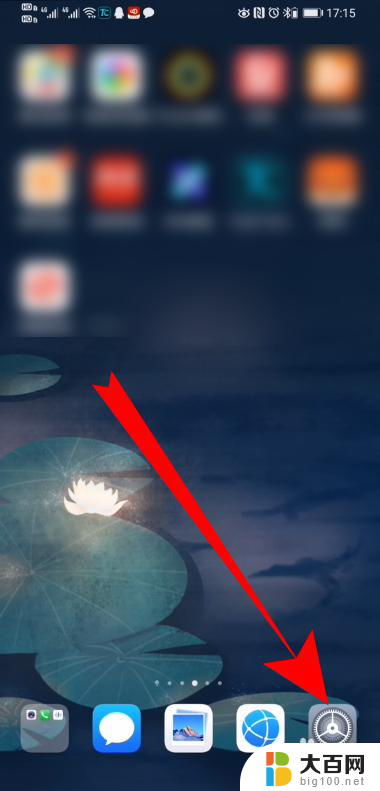华为手机怎么取消自动锁屏 华为手机怎样取消锁屏
更新时间:2024-03-10 15:41:42作者:yang
华为手机是目前市场上备受欢迎的智能手机品牌之一,其功能强大、性能稳定,有时候在使用华为手机时,我们可能会遇到一些烦恼,比如自动锁屏的设置让人感到困扰。为了提高手机的使用体验,取消自动锁屏是一个不错的选择。华为手机如何取消自动锁屏呢?接下来我们就来详细了解一下。
具体步骤:
1.打开手机,找到设置的图标,点击进入。
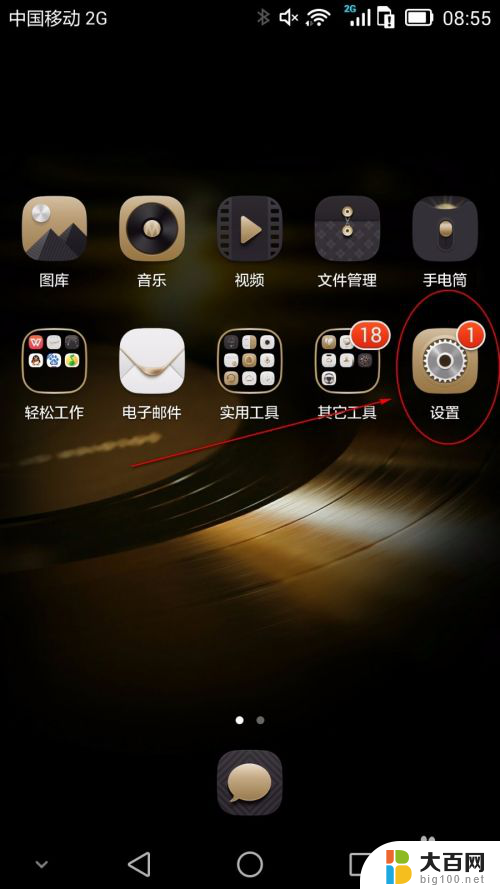
2.在设置界面中包括常用设置和全部设置,进入全部设置。
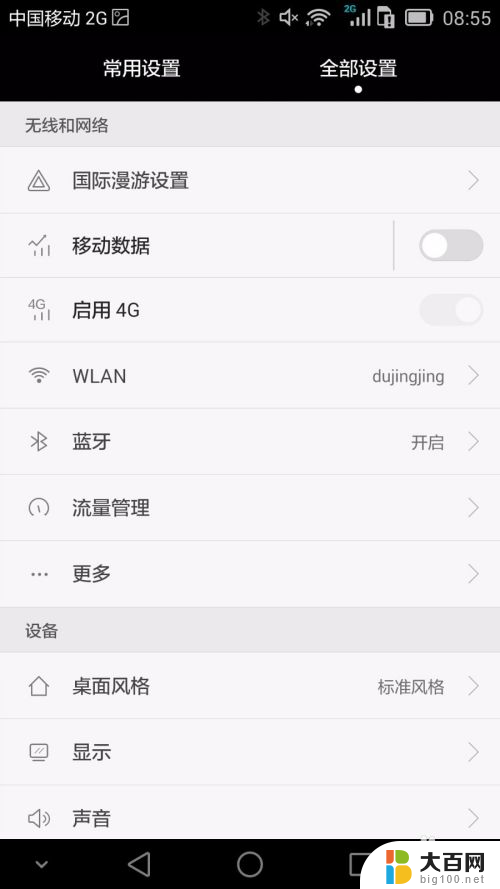
3.向下拖动,找到【隐私和安全】里面的【安全】,点击进入。
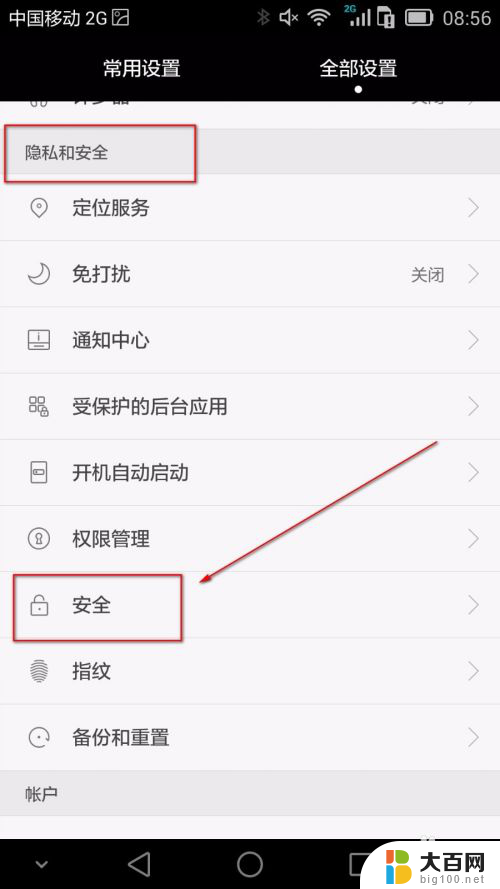
4.在【屏幕安全保护】选项中就可以看到解锁样式的设置,默认是华为解锁。
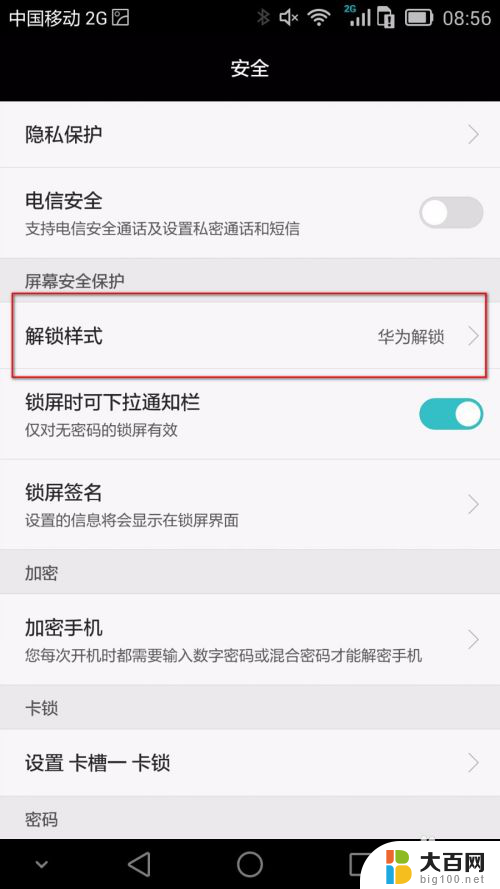
5.点击进入样式选择,可以选择不锁屏。
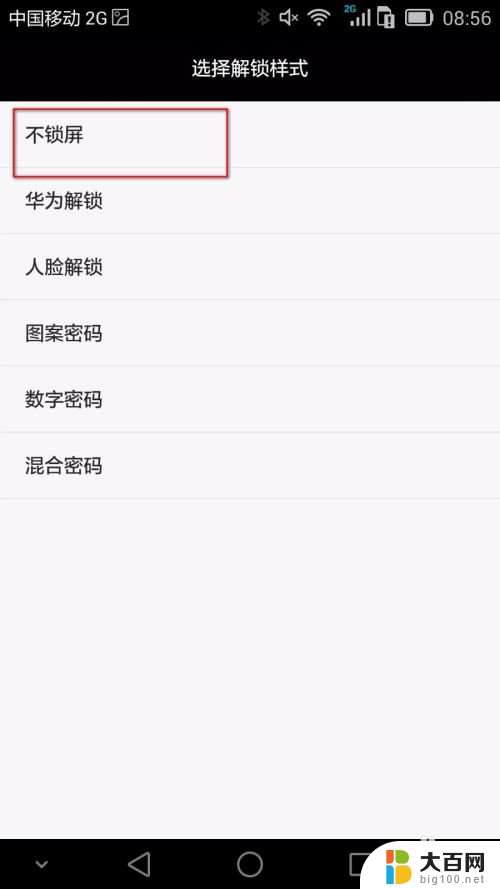
6.回到设置界面,可以看到解锁样式已经更改为不锁屏。
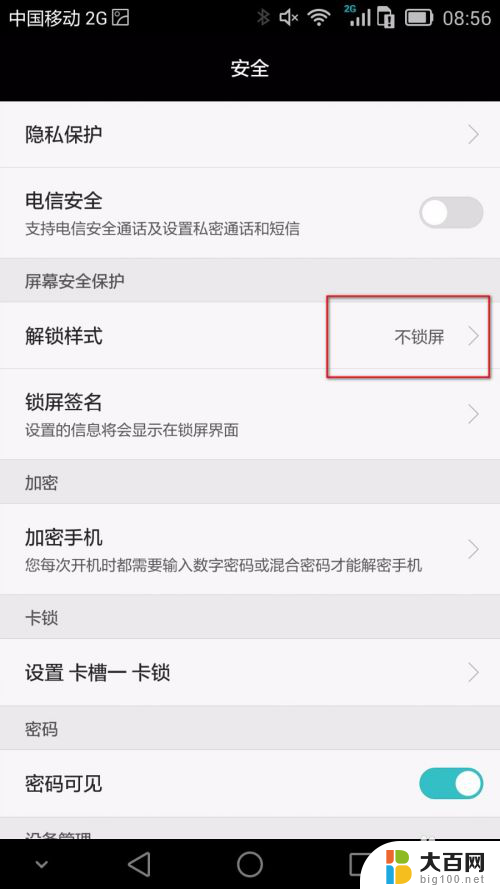
7.如果安全起见,还可以重新设置解锁方式。比如设置数字密码,输入自己要设置的密码即可。
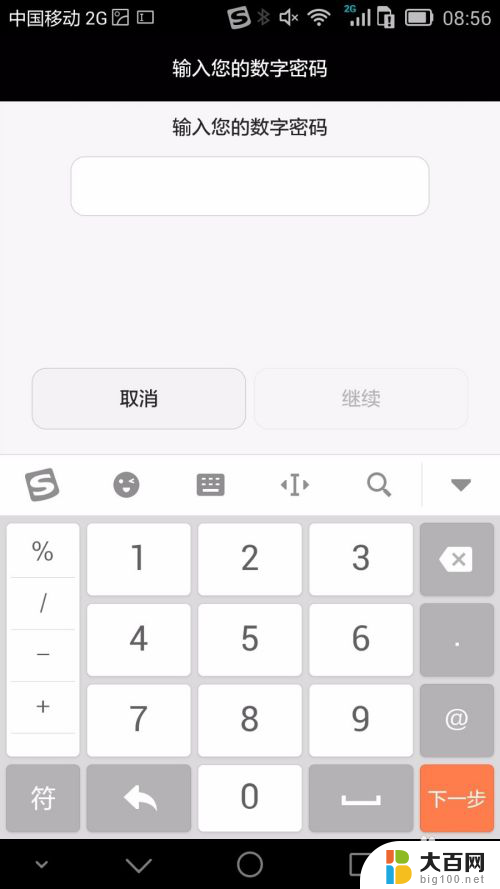
以上就是华为手机如何取消自动锁屏的所有内容,如果你遇到了同样的情况,请参照本文的方法进行处理,希望对大家有所帮助。